
目前Windows 10系统是使用最广泛的系统之一,本文今天就介绍了在Windows 10中进行自由形状截图的方法,一起来看看吧~
win10怎么自由截屏?
1、在Win10中任按下组合键【Win+Shift+S】进入截屏模式。

2、点击【任意形状截图】。
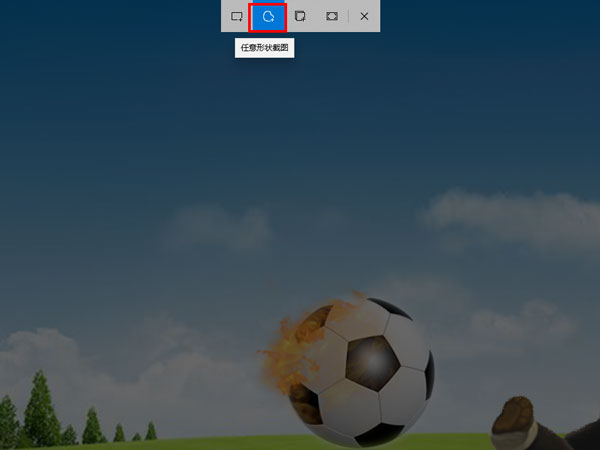
3、按住鼠标左键画出截图区域即可。

本文以华为matebook16为例适用于Windows 10系统
win10截图文件去哪找
若要查找你的录屏和屏幕截图,请选择开始按钮,然后转到设置 >游戏>捕获并选择打开文件夹。
若要更改保存游戏剪辑的位置,请使用文件资源管理器根据需要将“捕获”文件夹移动到电脑上的任意位置。游戏剪辑和屏幕截图将继续在该可随地放置的文件夹中保存游戏剪辑和屏幕截图。
win10怎么自由截屏相关推荐:
ux6小编为大家带来了win10怎么自由截屏的相关资讯,有没有帮助到您呢?还想要了解更多相关精彩内容请多多关注游戏6吧!